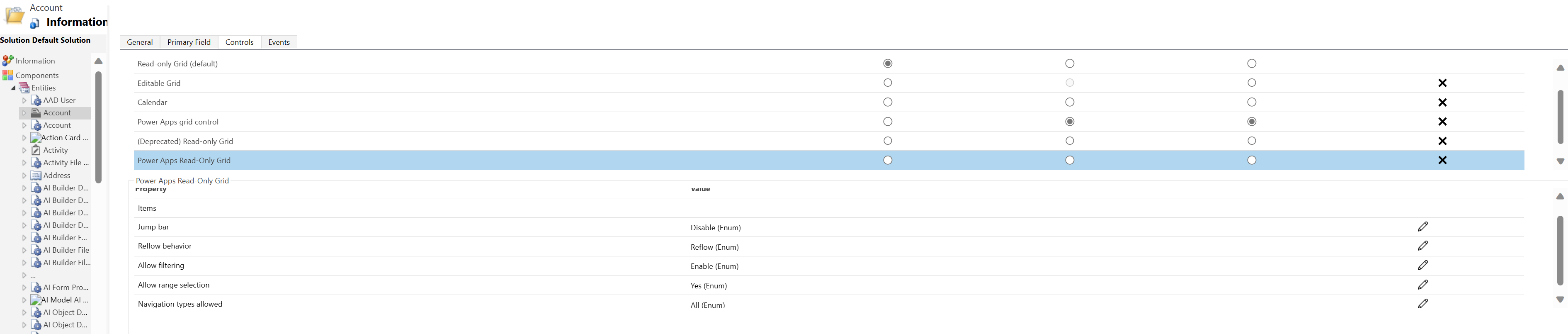Power Apps read-only grid-kontrollen
Med Power Apps read-only grid-kontrollen kan användare visa och öppna poster från vyer och underrutnät. Kontrollen stöder de senaste tillgänglighetsstandarderna från Microsoft och är skapad för att vara effektiv och enkelt utbyggbar i framtiden. Power Apps read-only grid-kontrollen anpassar sig även efter den senaste vägledningen för Microsoft-design för teckensnitt, storlek och utseende.
Obs
Från och med april 2022 kommer Power Apps read-only grid-kontrollen vara standardkontrollen för alla read-only vyer och undernät.
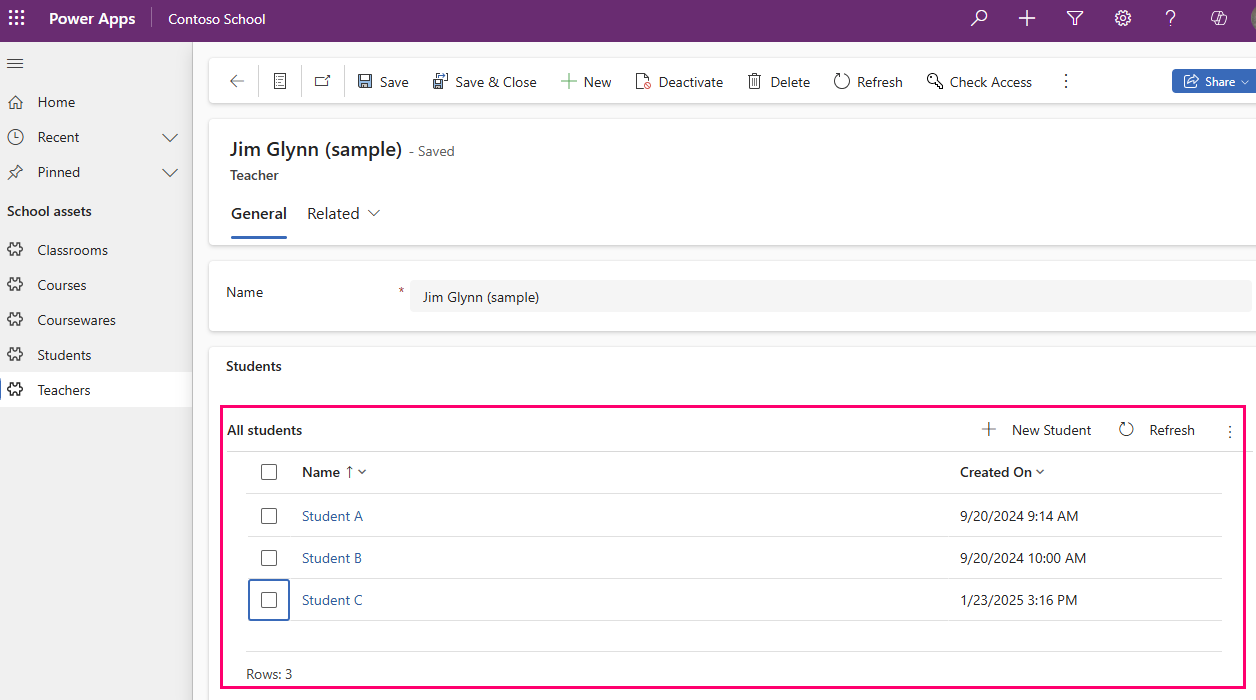
Lägga till Power Apps skrivskyddat rutnät som en undergrid på ett formulär
När du lägger till ett underrutnät i ett formulär visas underrutnätet bara i det formuläret och inte i andra formulär eller vyer.
Mer information: Lägga till och konfigurera en underrutnätskomponent i ett formulär
Lägg till Power Apps read-only grid-kontrollen i vyer för en tabell
När du konfigurerar Power Apps-rutnätskontrollen för en tabell visas alla vyer för den tabellen med hjälp av det rutnät.
- Öppna lösningsutforskaren.
- Visa Entiteter. I listan över tabeller öppnar du önskad tabell, väljer fliken Kontroller och sedan Lägg till kontroll.
- I dialogrutan Lägg till kontroll, klickar du på Power Apps redigerbart rutnät och klickar sedan på Lägg till.
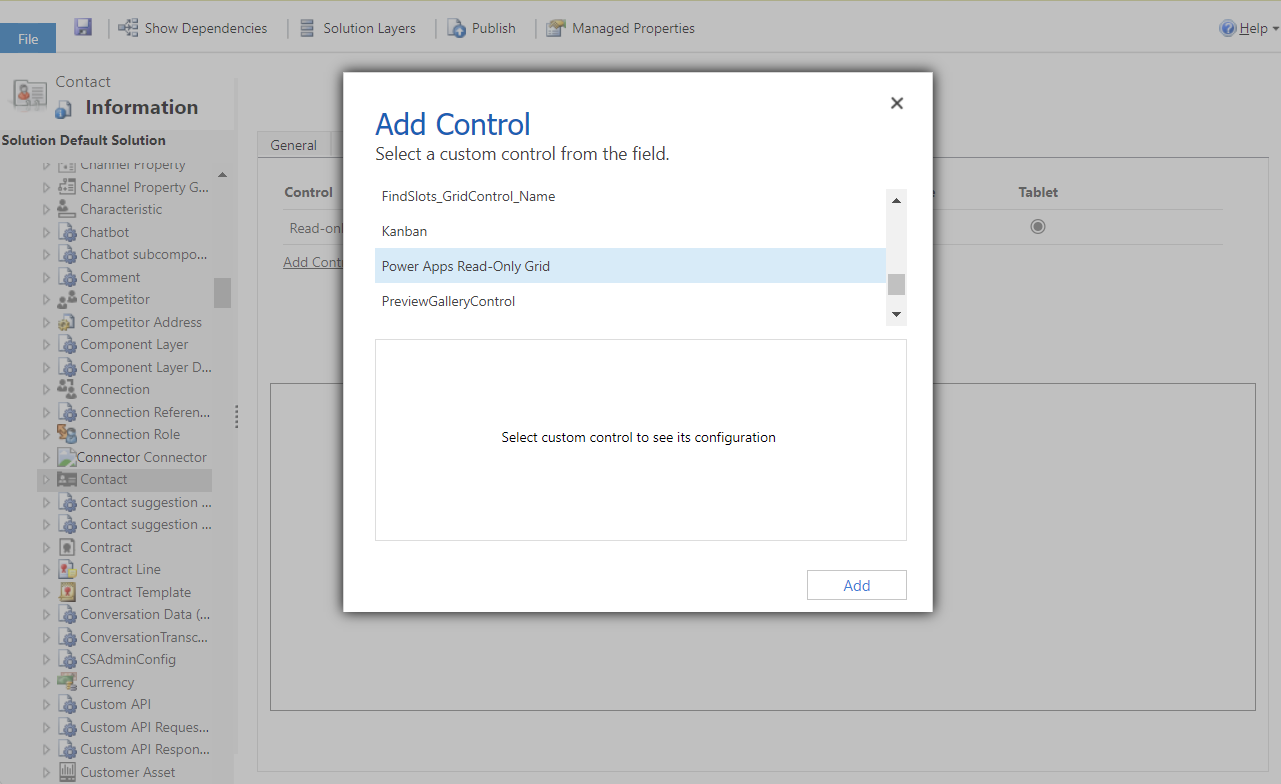
Konfigurera Power Apps read-only grid-kontrollen
I den rad för Power Apps read-only grid-kontrollen väljer du de apptyper som du vill applicera rutnätet på. Detta val gör redigerbara rutnät till standardkontroll för markerade klienter.
Välj pennikonen bredvid följande egenskaper för att göra de ändringar du vill ha:
-
Snabblist: Som standard är snabblisten inaktiverad. Om du vill visa en alfabetisk lista längst ned i vyer eller underrutnät (snabblist) markerar du penn ikonen i raden Snabblist. Under Bind till statiska alternativ väljer du Aktivera i listrutan. Nedan visas en skärmbild av snabblisten som aktiverats för kontakttabellen i en modellbaserad app.
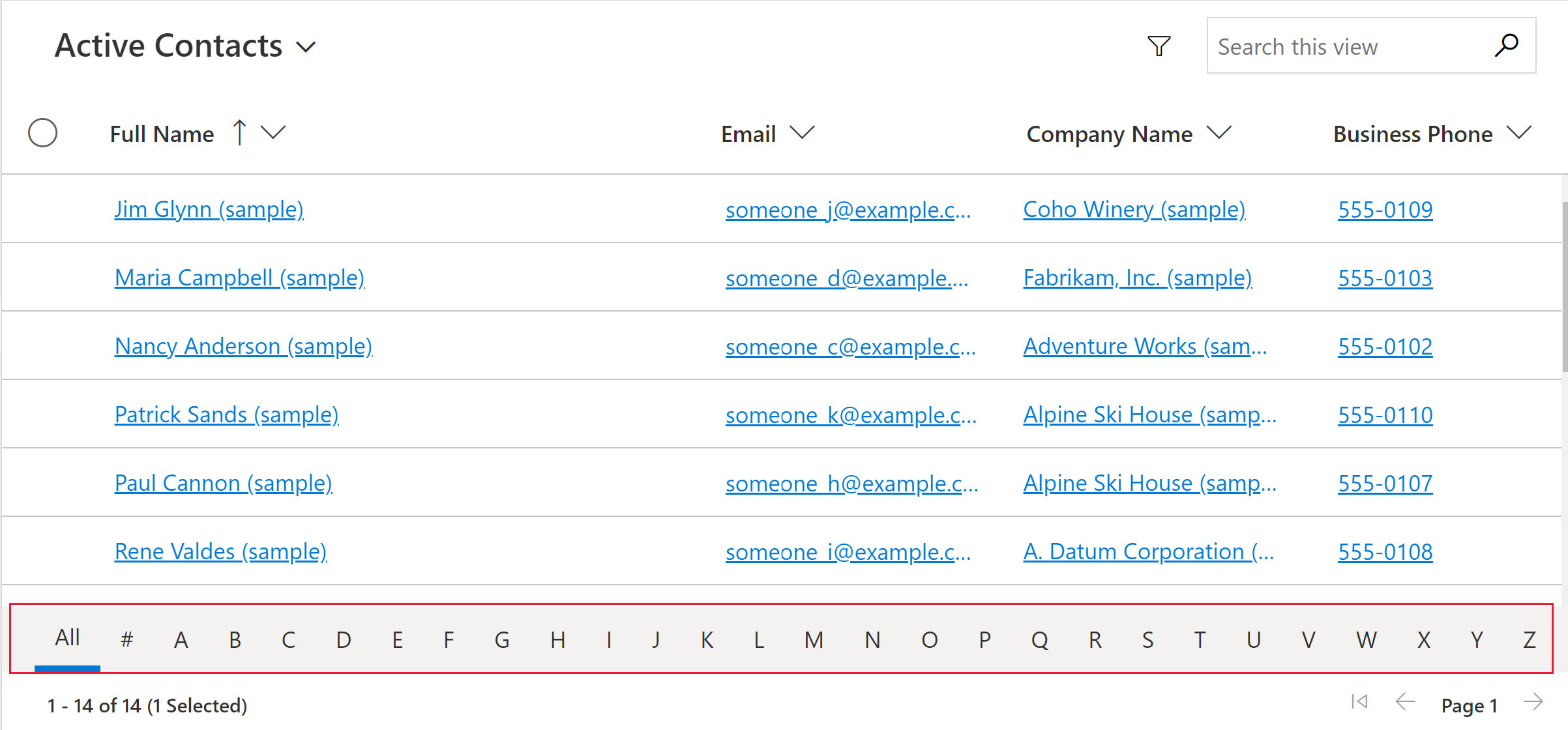
-
Flödesomformningsbeteende: Använd den här parametern för att ange när rutnätet omformas till ett listformat eller ett rutnätsformat. Flödesomformning av kontrollen till en lista passar ofta bättre för små skärmar, till exempel en mobil enhet. Standardvärdet är Omforma flöde.
- Omforma flöde: Tillåter att rutnätet återges till listläge beroende på när det inte finns tillräckligt med visningsutrymme.
- Rutnät endast: Visas endast som ett rutnät även på mindre skärmar, till exempel en mobil enhet.
- Endast lista: Visas endast som en lista, trots att det finns tillräckligt med plats för att visas som ett rutnät.
-
Tillåt filtrering: Avgör om filtreringsalternativ är tillgängliga för användare i listrutorna i rutnätskolumnrubriken. Standardvärdet är Aktivera.
- Aktivera: Filtreringsalternativ är tillgängliga för användare.
- Inaktivera: Filtreringsalternativ är inte tillgängliga för användare.
-
Tillåt urvalsegenskap: Styr om användare kan välja en delmängd av rutnätet och kopiera dessa data till ett annat program som Excel. Standardvärdet är Ja.
- Ja: Användarna kan välja och kopiera data från rutnätet.
- Nej: Användarna kan inte välja och kopiera data från rutnätet.
-
Tillåtna navigeringstyper: Bestämmer vilka uppslagskontroller i rutnätet som renderas som hyperlänkar. Standardvärdet är Alla.
- Alla: Alla tabelluppslagskolumner renderas i rutnätet som en hyperlänk.
- Endast primär: Undertrycker hyperlänkar i alla uppslagsfält utom den primära kolumnen för den valda tabellen.
-
Snabblist: Som standard är snabblisten inaktiverad. Om du vill visa en alfabetisk lista längst ned i vyer eller underrutnät (snabblist) markerar du penn ikonen i raden Snabblist. Under Bind till statiska alternativ väljer du Aktivera i listrutan. Nedan visas en skärmbild av snabblisten som aktiverats för kontakttabellen i en modellbaserad app.
Spara dina ändringar genom att välja Spara i kommandofältet. När du är redo att göra de ändringar som är tillgängliga för appanvändare väljer du Publicera i kommandofältet.
Lägga till Power Apps read-only grid-kontrollen i ett undernät
- Öppna lösningsutforskaren.
- Öppna formuläret som innehåller underrutnätet.
- Välj det underrutnät där du vill konfigurera rutnätet och välj sedan Ändra egenskaper i kommandofältet.
- I dialogrutan Ange egenskaper väljer du fliken Kontroller, välj Lägg till kontroll och sedan Power Apps skrivskyddad rutnät.
- Mer information om hur du fortsätter med att konfigurera och publicera kontrollen finns i Konfigurera Power Apps skrivskyddad rutnätskontroll.
Avanmäl Power Apps read-only grid-kontrollen
Medan Power Apps read-only grid-kontrollen fungerar som standardrutnät i april 2022, kan du inaktivera automatisk övergång till rutnätet genom att följa stegen nedan.
- Gå till Power Platform administrationscenter> Miljöer > Funktioner.
- Inaktivera alternativet Aktivera det modern skrivskyddade rutnätsalternativet i avsnittet Rutnät och vyer.
Obs
När det gamla skrivskyddade rutnätet tas bort tas den här växlingen bort om du vill inaktivera den automatiska övergången till Power Apps skrivskyddade rutnätet.
Kända problem och begränsningar
Prestanda för rutnätsåtergivning
Rutnätsprestanda kan i allmänhet ökas genom att begränsa antalet poster som hämtas samtidigt och begränsa antalet kolumner i en vy.
Om sidstorleken är tillräckligt stor kan det ta lång tid att återge rutnätet. Den aktuella rekommendationen är att se till att sidstorleken inte är för stor, helst inte mer än 25 rader.
UI-begränsningar och skillnader
- Rutnätet har för närvarande inte stöd för anpassningar av anpassningar
- Celler som inte har några data är tomma i stället för att visa tre streck ---.
- I ägarkolumnen visas inte onlinestatus eller ett personkort för användaren.
- Det går inte att ordna om kolumner från rutnätets kolumnrubriker.
- Om datauppsättningen som visas i rutnätet innehåller dubblettrader kanske inte dubbletterna visas i rutnätet. Detta kan leda till det rapporterade postantalet som visar fler poster än vad som finns i rutnätet, eller till att fler poster visas när data exporteras till Excel eller visas i äldre avancerad sökning. Detta gäller för alla rutnätskontroller, inte bara den skrivskyddade Power Apps-rutnätskontrollen.
Begränsningar med kortformulärslistor
När en vy eller ett underrutnät är begränsat ändras det till ett kortlisteformat som är bättre för små skärmar, till exempel på mobila enheter. Power Apps read-only grid-kontrollen visar följande beteende i en kortlista:
- Sortering är för närvarande inte tillgängligt i en kortlistevy. Du löser detta genom att skapa vyer i den sorteringsordning du vill använda.
- Markera alla och Avmarkera alla är inte tillgängliga i en kortlistevy.
- Snabblisten är inte tillgänglig i en kortlistevy. Du kan kringgå detta genom att välja Sök för att filtrera poster. Ange önskad bokstav och tryck på Retur.
- Bilder på en post i listan visas inte i en kortlistevy. Detta inkluderar tabellikoner, webbresursbilder, anpassade bilder och villkorliga bilder. Den enda bild som visas för en post i listan är postens initialer.
- Det finns inga ikoner för snabbmenykommandon i en kortlistevy.
- När det inte finns några poster uppmanar vissa listor att skapa ett nytt objekt. Denna knapp visas inte i en kortlistevy där Power Apps read-only grid-kontrollen används.
I listvyn visas inte egna kort för tabellen
Du kan kringgå detta om du visar ett anpassat kort genom att konfigurera tabellen så att kortformulär används i den gamla, skrivskyddade rutnätskontrollen.
Gå till Power Apps (make.powerapps.com) >Inställningar>Avancerade inställningar>Inställningar>Anpassningar>Anpassa systemet> expandera Entiteter> välj den entitet du vill anpassa fliken >Kontroller>Lägg till kontroll.
Välj Skrivskyddat rutnät och välj sedan Lägg till. Välj att visa rutnätet på en eller flera klientformfaktorer.
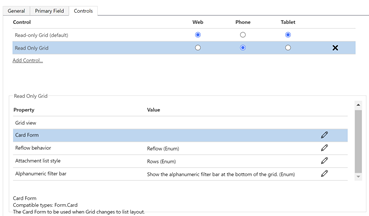
Välj Konfigurationsegenskap (pennikon) för egenskapen Card Form och välj sedan det anpassade kortformuläret i listrutan.
Välj OK och Publicera sedan anpassningen.